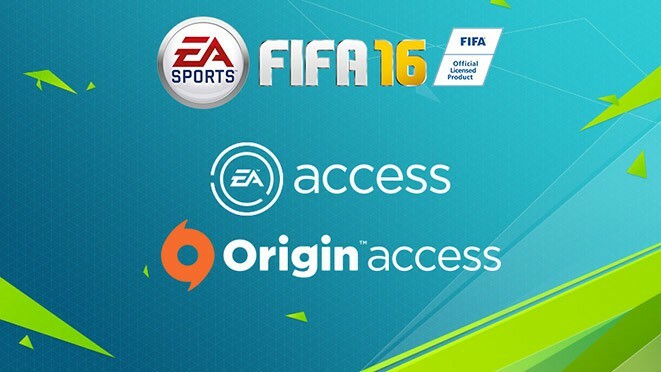Sommige Windows 10-gebruikers klagen over een probleem met de automatische toevoeging van de NL-VS toetsenbordindeling op hun computers in het forum. Als u zich in dezelfde situatie bevindt en op zoek bent naar een oplossing voor uw probleem, hoeft u zich geen zorgen te maken. Er zijn fixes beschikbaar op uw computer, als u deze volgt, kunt u het probleem zeker oplossen.
Fix 1 - Tweak Regio-instellingen
1. Zoeken intl.cpl in het zoekvak van Windows 10.
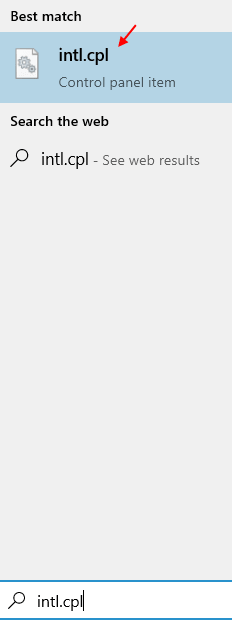
2. Klik op administratief Tabblad.
3. Klik op Instellingen kopiëren
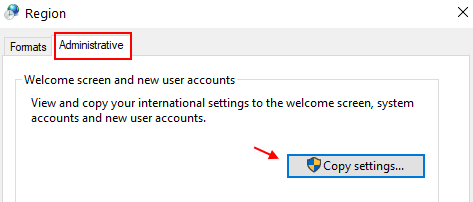
4. Vink beide opties aan Welkom scherm.. en Nieuwe gebruikersaccounts
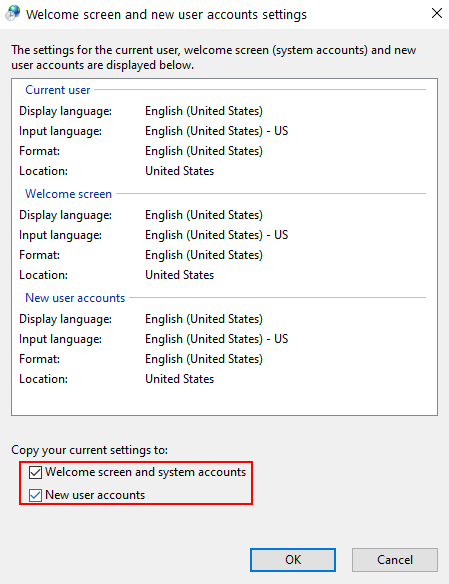
5. Klik op OK.
Fix- 2 Hernoem een sleutel in de Register-editor-
Het wijzigen van het register op uw computer kan u helpen het probleem op uw computer op te lossen. Neem alsjeblieft een register back-up voordat je iets doet.
1. druk op Windows-toets+R lanceren Rennen venster.
2. Typ nu "regediten druk op Enter.
De Register-editor venster wordt geopend.

3. In Register-editor venster, navigeer naar deze registerlocatie-
HKEY_LOCAL_MACHINE\SYSTEM\CurrentControlSet\Control\ToetsenbordindelingenHKEY_LOCAL_MACHINE\SYSTEM\CurrentControlSet\Control\Toetsenbordindelingen\00000409.000409
Nu, klik met de rechtermuisknop Aan "00000409” en klik vervolgens op “Hernoemen” om de sleutel te hernoemen naar “00000409-NEE“.
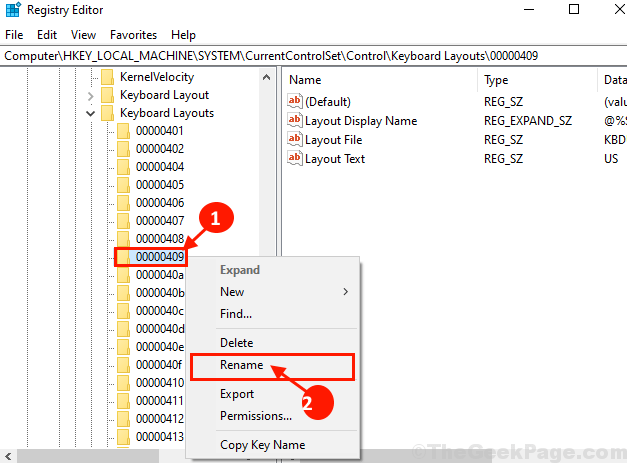
Dichtbij Register-editor venster. Opnieuw opstarten uw computer en controleer na het opnieuw opstarten van uw computer of het probleem is opgelost of niet.
Fix 3 - Maak een nieuwe sleutel in de Register-editor
1. Eerst moet u met de rechtermuisknop op het Windows-pictogram klikken en op "Rennen“.
2. Wanneer Uitvoeren verschijnt, typt u "regedit” hier. Druk vervolgens op Enter.

3. Wanneer de Register-editor op uw computer wordt geopend, gaat u naar deze sectie-
HKEY_LOCAL_MACHINE\SYSTEM\CurrentControlSet\Control\Toetsenbordindeling
4. Klik aan de rechterkant met de rechtermuisknop en klik vervolgens op "Nieuw>“.
5. Kies daarna "DWORD (32-bits) waarde“.
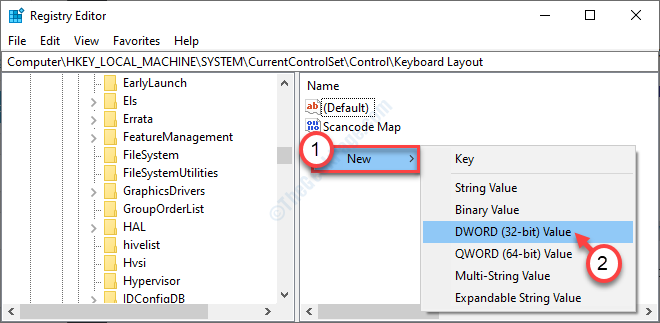
6. Noem de sleutel als "Negeren RemoteToetsenbordLay-out“.
7. Dan, Dubbelklik op die toets om deze te wijzigen.
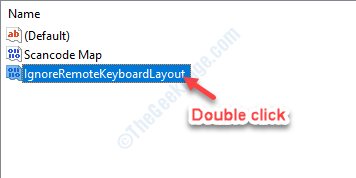
8. Stel daarna de ‘Waardegegevens:’ in op “1“.
9. Klik dan op “OK“.
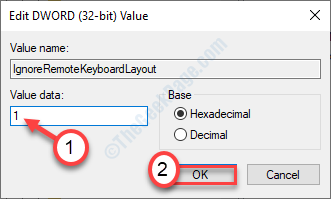
Sluit de Register-editor en herstarten jouw systeem.
Fix- 4 Schakel de locatietoegang uit
Als u de locatietoegang op uw systeem uitschakelt, wordt dit probleem opgelost.
1. Zoeken "Privacy-instellingen voor locatie' uit het zoekvak.
2. Vervolgens moet u klikken op de "Privacy-instellingen voor locatie“.
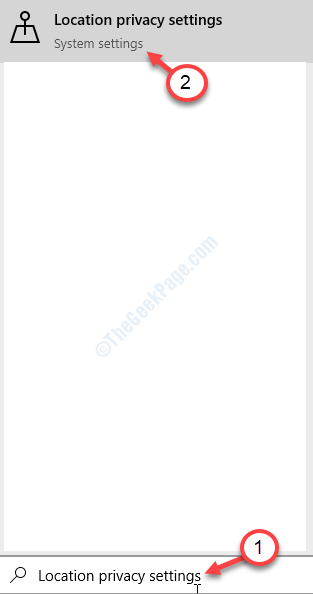
3. Wanneer de instellingen op uw computer verschijnen, klikt u aan de rechterkant op de "Verandering“.
4. Schakel daarna 'Locatietoegang voor dit apparaat' naar "Uit“.
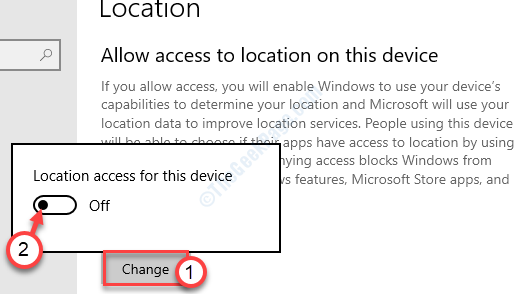
Herstarten jouw systeem. Omdat Windows de locatie van het apparaat niet kan detecteren, wordt het EN-VS-toetsenbord niet automatisch toegevoegd.
Fix-5 Regio-instellingen wijzigen-
Veranderen Regio-instellingen op uw computer zal u helpen dit probleem op uw computer op te lossen.
1. Klik op het zoekvak naast het Windows-pictogram en typ "Controlepaneel” en klik op “Controlepaneel” in het verhoogde zoekresultaatvenster.
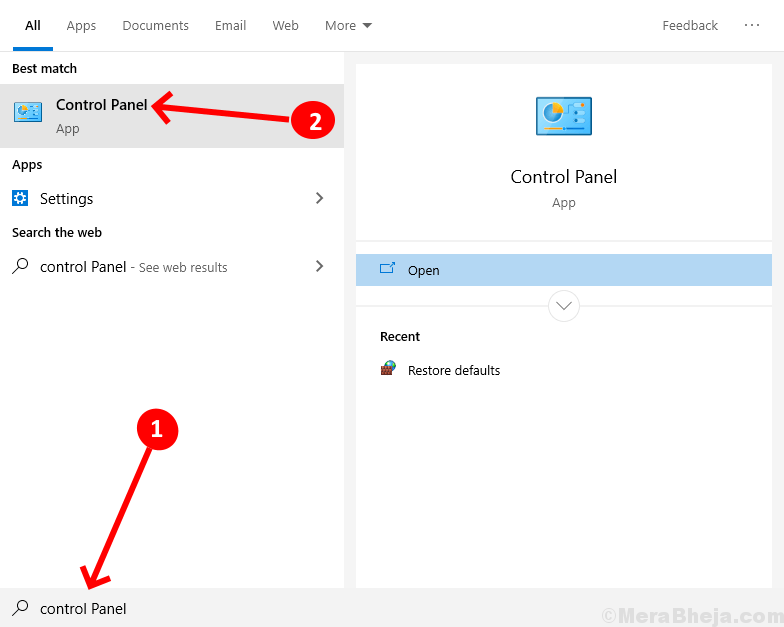
2. In de Controlepaneel venster, klik op de optie “Bekijken door:" en selecteer de "Categorie" keuze.
3. Klik nu op “Datum, tijd of getalnotaties wijzigen" op jouw computer.
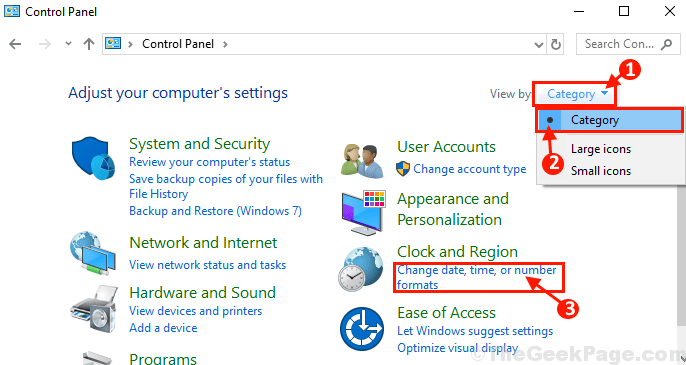
4. In de Regio venster, ga naar de “administratieftabblad.
5. In de administratief tabblad, onder ‘Taal voor niet-Unicode-programma's' instellingen klik op 'Systeemlandinstelling wijzigen…“.
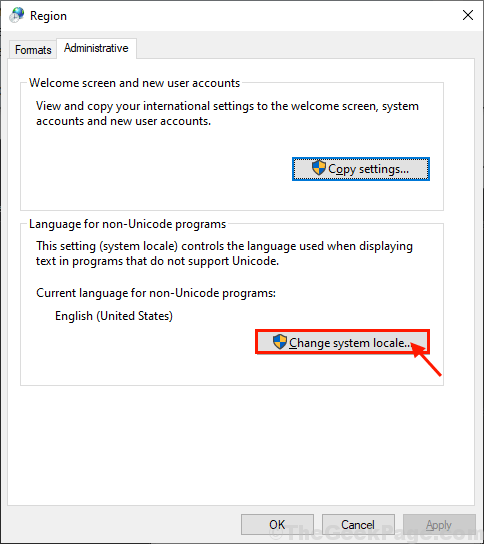
6. In de Regio-instellingen venster, klik op de “Huidige systeemlandinstelling:” en kies de taal van het systeemland volgens uw instellingen (we hebben bijvoorbeeld gekozen voor “Engels Verenigde Staten)” taal).
7. Klik op "OK” om de wijzigingen op uw computer op te slaan.
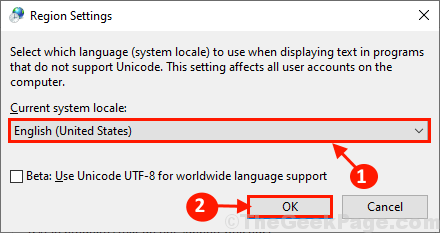
Opnieuw opstarten uw computer om de wijzigingen op uw computer door te voeren.
Na het opnieuw opstarten zou uw probleem opgelost moeten zijn.